การพัฒนาเว็บไซท์
 รวมบทความและหนังสืออธิบายเกี่ยวกับการพัฒนาเว็บไซท์ โดยนำเสนอวิธีใช้งานโปรแกรมต่างๆ ที่เกี่ยวข้องกับการสร้างโฮมเพจ เช่น การใช้งาน Dreamweaver ใช้งาน Joomla รวมเรื่องน่ารู้เกี่ยวกับการสร้างเว็บไซต์ ฯลฯ
รวมบทความและหนังสืออธิบายเกี่ยวกับการพัฒนาเว็บไซท์ โดยนำเสนอวิธีใช้งานโปรแกรมต่างๆ ที่เกี่ยวข้องกับการสร้างโฮมเพจ เช่น การใช้งาน Dreamweaver ใช้งาน Joomla รวมเรื่องน่ารู้เกี่ยวกับการสร้างเว็บไซต์ ฯลฯ
ปกติโปรแกรมจะใช้ที่อยู่ที่ได้ลงทะเบียนสมัครเป็นสมาชิกร้านค้า แต่การแสดงขั้นตอนนี้ จะมีตัวเลือก ให้เปลี่ยนแปลงสถานที่จัดส่งสินค้าได้
1. ตัวเลือก สถานที่จัดส่ง
2. ถ้าไม่ต้องการให้แสดงขั้นตอนนี้ ก็คลิกเอาถูกออก
3. ถ้าเลือกให้แสดงขั้นตอนนี้ ก็จะปรากฏหน้าจอดังตัวอย่าง
4. สามารถคลิก ปรับปรุง หรือ เพิ่มสถานที่จัดสั่งใหม่ได้ เช่น ให้ส่งไปที่สำนักงาน ส่งไป ที่บ้านไม่ได้ อันตราย! (สินค้าเป็นอะไรกันแน่)
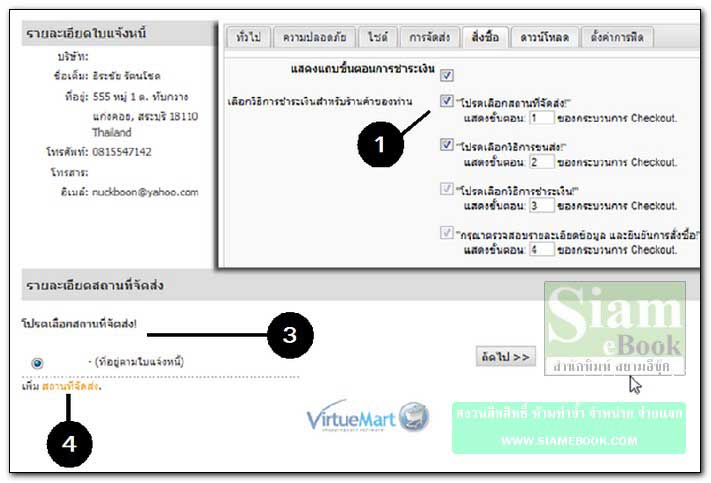
- Details
- Category: เปิดร้านค้าออนไลน์ด้วย VirtueMart
- Hits: 932
การขนส่งทำได้หลายแบบ และมีผู้ให้บริการหลายบริษัท เช่น ไปรษณีย์ไทย FedEx ฯลฯ ถ้าเป็นการซื้อขายภายในประเทศ ร้านค้าส่วนใหญ่จะใช้บริการของไปรษณีย์ไทย เพราะสามารถ ตรวจสอบตำแหน่งของสินค้าได้ ว่าตอนนี้ส่งถึงที่ใดแล้ว ใกล้ถึงที่ทำการไปรษณีย์ใกล้บ้านหรือยัง
นอกจากไปรษณีย์ไทยแล้ว ก็ยังมีบริษัทขนส่งอีกมากมาย ซึ่งเราสามารถแจ้งให้ลูกค้าทราบ ว่า สินค้าจะถูกส่งไปที่ได้ เพื่อให้ลูกค้าไปติดต่อรับของเอง เช่น ผู้เขียนสั่งอะไหล่รถที่วรจักร ก็จะ แจ้งให้ทางอู่ให้ไปรับสินค้าที่ใดได้บ้าง ไม่ต้องเดินทางไปเองถึงที่
1. ตัวเลือก วิธีการขนส่ง
2. ถ้าไม่ต้องการให้ปรากฏก็คลิกเอาถูกออก
3. ในขั้นตอน เลือกวิธีการขนส่ง จะแสดงข้อมูลให้เลือก
4. การคิดค่าขนส่ง อัตราค่าขนส่งและผู้ให้บริการค่อนข้างซับซ้อน ผู้เขียนจะกล่าวถึงอย่าง ละเอียดในบทที่ 9
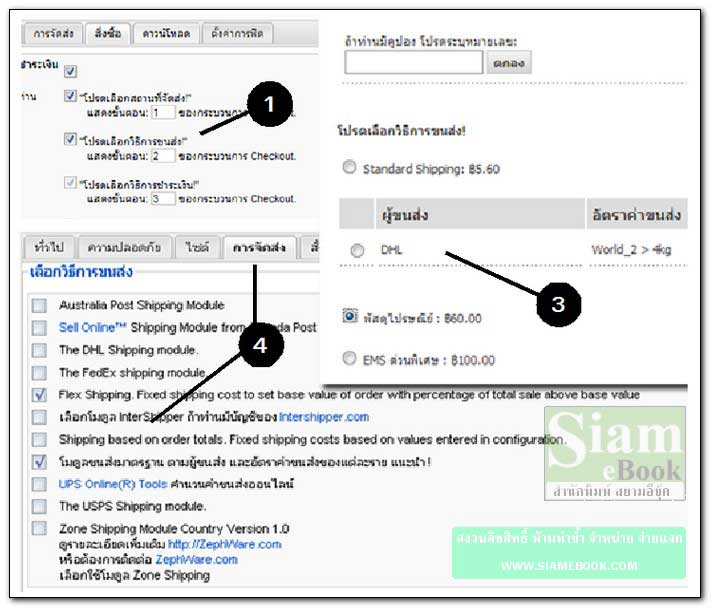
- Details
- Category: เปิดร้านค้าออนไลน์ด้วย VirtueMart
- Hits: 1075
ปรับแต่งขั้นตอนเลือกวิธีชำระเงิน
เป็นขั้นตอนมาตรฐาน รูปแบบการชำระเงินมีหลายแบบ เช่น ใช้บัตรเครดิต ชำระเงินผ่าน PayPal โอนเงินผ่าน ATM เป็นต้น อาจเลือกแค่ 2-3 แบบที่นิยมใช้กันก็พอ แยกเป็น 2 ประเภท ใหญ่ๆ ก็คือ การชำระเงินภายในประเทศ และทั่วโลก ในประเทศจะนิยมการโอนเงินทางตู้ ATM เพราะสะดวก มีสลิบ ATM เป็นหลักฐาน ส่วนการโอนเงินระหว่างประเทศจะนิยมใช้ระบบการรับ ชำระเงินของ PayPal อาจเลือกใช้แค่ 2 แบบนี้ก็เพียงพอแล้ว
เพิ่มวิธีการชำระเงินแบบ โอนเงินผ่านธนาคาร
1. คลิก ร้านค้า>>วิธีชำระเงิน
2. รูปแบบการชำระเงินที่ถูกสร้างไว้เป็นตัวอย่าง
3. ตัวใดไม่ได้ใช้ ก็คลิกปิดการทำงาน คลิกเครื่องหมายถูกให้เป็น X สีแดง ยกเลิกไม่ใช้ งานวิธีการชำระเงินนั้นๆ
4. คลิก เพิ่มวิธีการชำระเงิน เพื่อสร้างรูปแบบการชำระเงินเพิ่มเติม
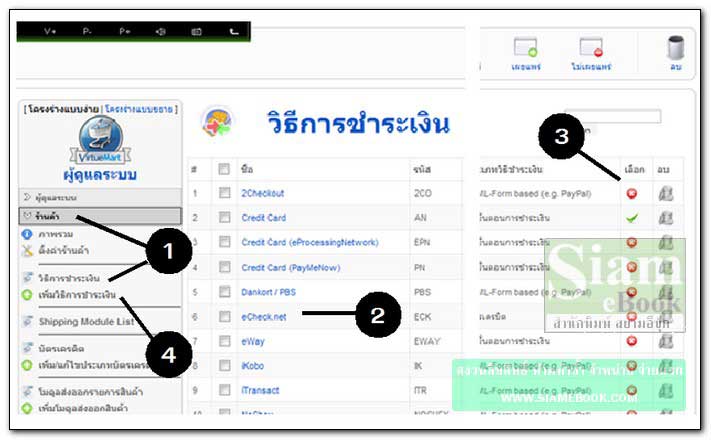
5. ในที่นี้ผู้เขียนจะเน้นการขายสินค้า ภายในประเทศเท่านั้น เน้นการโอนเงินผ่านธนาคาร
6. คลิกติ๊กถูกเพื่อให้ทำงาน
7. พิมพ์ข้อมูลลงไป
- ชื่อวิธีการชำระเงิน = โอนเงินผ่านธนาคาร
- รหัส = ATM
- Payment class name = ps_payment
- ประเภทวิธีชำระเงิน = HTML-Formbased(e.g. PayPal)
- กลุ่มผู้ซื้อ = -default- เป็นกลุ่มผู้ซื้อที่เป็นบุคคลทั่วไป ไม่ได้เป็นสมาชิกพิเศษ
- ส่วนลด ถ้าต้องการให้มีส่วนลดก็ระบุลงไป
- ประเภทส่วนลด มีสองแบบลดเป็นเปอร์เซ็นต์หรือลดจากราคายอดรวม เช่น 100 ถ้าลด เป็น % ก็พิมพ์จำนวน % อาจเป็น 10% ส่วนลดจากยอดรวมอาจระบุตัวเลขเป็น 10 ลด 10 บาทจาก 100 ก็จะเหลือ 90 บาท
- ส่วนลดสูงสุด ระบุส่วนลดสูงสุดไว้ ห้ามเกินเท่าไร เพราะถ้าสินค้ามีราคาแพง เงินก็จะ หายไปเยอะ
- ส่วนลดต่ำสุด ระบุส่วนลดต่ำสุดไว้ ไม่เกินเท่าไร จะเกี่ยวข้องกับการนำไปคำนวณค่าจัดส่ง
- เรียงลำดับ ตัวเลขสำหรับใช้เรียงลำดับของรูปแบบการชำระเงินที่กำลังสร้างอยู่ตอนนี้
8. คลิก การตั้งค่า
9. พิมพ์ข้อมูลลงไป คล้ายตัวอย่างหน้าล่าง
วิธีการชำระเงิน
หลังจากได้แจ้งรายการสั่งซื้อให้ทางร้านเรียบร้อยแล้ว ทางร้านก็จะส่งอีเมล์ยืนยันการสั่งซื้อ ไปให้ท่าน ถ้าท่านต้องการซื้อสินค้า ก็สามารถชำระเงินโดยโอนเงินเข้าบัญชีของทางร้าน ตามรายการ ด้านล่าง แล้วแจ้งให้ทางร้านทราบ โดยส่งแฟ็กซ์หรือแสกนแล้วแนบภาพสลิบ ATM ส่งทางอีเมล์ มาให้ทางร้าน
ข้อมูลบัญชีธนาคาร
ธนาคาร กสิกรไทย แบบออมทรัพย์ สาขาประตูน้ำปทุมวัน
หมายเลขบัญชี xxx-x-xxxxx-x
ขอขอบคุณลูกค้าทุกท่านที่มาอุดหนุน
10. เสร็จแล้ว คลิกบันทึก
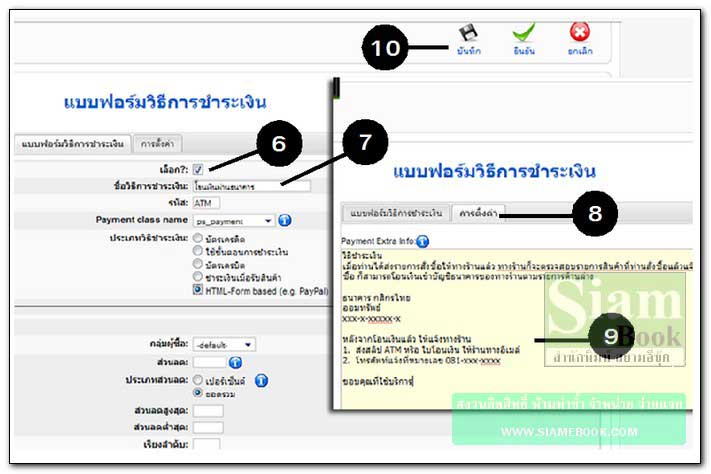
11. ทดลองสั่งซื้อ จะมีตัวเลือก โอนเงินผ่านธนาคาร
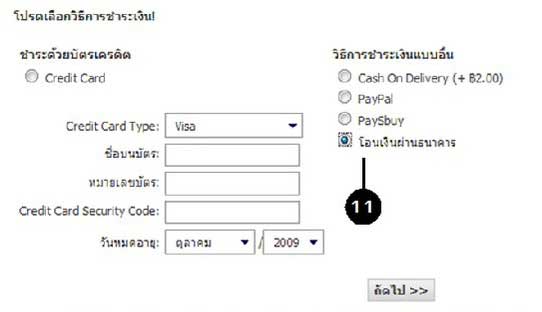
12. ในหน้าจอสุดท้ายจะแจ้งข้อมูลเพิ่มเติม เกี่ยวกับการโอนเงิน เป็นข้อความที่พิมพ์ในแท็ป การตั้งค่า
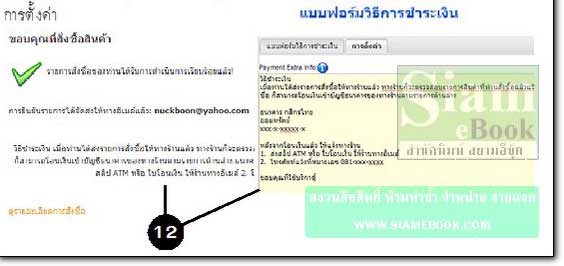
- Details
- Category: เปิดร้านค้าออนไลน์ด้วย VirtueMart
- Hits: 1198
ยกเลิกการใช้คูปอง ใน VirtueMart
1. ตำแหน่ง แสดงตัวเลือกให้ใช้คูปอง
2. คลิก ผู้ดูแลระบบ>>การตั้งค่า
3. คลิกเอาถูกออก

- Details
- Category: เปิดร้านค้าออนไลน์ด้วย VirtueMart
- Hits: 1102
การใช้งานฟรีเว็บไซต์ hostinger.in.th Article Count: 9
รวมบทความสอนใช้งาน Joomla 3.x Article Count: 55
รวมบทความสอนใช้งาน Joomla 2.5 Article Count: 39
สร้างเว็บไซต์ร้านค้า Amazon aStore ด้วย Joomla1.5x Article Count: 41
รวมการใช้งานเว็บไซต์ Hostgator Article Count: 1
การใช้งานฟรีเว็บไซต์ Article Count: 1
สอนใช้ DirectAdmin Article Count: 3
โดเมนเว็บไซต์และเว็บโฮสติ้ง Article Count: 11
สร้างเว็บบล็อกฟรีด้วย blogger Article Count: 7
บทความสอนใช้งาน Joomla 1.7 Article Count: 16
จำลองเครื่องเป็นเว็บเซิร์ฟเวอร์ด้วย Appserv Article Count: 4
สร้างเว็บบอร์ด SMF 2.0 Article Count: 10
คู่มือ phpBB Article Count: 40
คุ่มือใช้งานและสร้างเว็บบอร์ด SMF Article Count: 9
สอนใช้งาน Wordpress Article Count: 58
มือใหม่เจาะลึก Joomla! Article Count: 232
เปิดร้านค้าออนไลน์ด้วย VirtueMart Article Count: 175
แจกฟรีเว็บไซต์ใช้งาน Dreamweaver CS3 Article Count: 192
คู่มือสร้างเว็บไซต์สำเร็จรูปด้วย PHP- NUKE Article Count: 112
การสร้างเว็บไซต์เบื้องต้น Article Count: 9
Upgrade Joomla 1.5/2.5 to Joomla 3 Article Count: 7
สร้างเว็บบล็อกด้วย Joomla 3 Article Count: 39
WordPress 4 Article Count: 10
Workshop ทำบล็อกฟรี Blogger Article Count: 34
ทำเว็บไซต์ร้านค้าออนไลน์ Article Count: 2
Moodle Article Count: 2
สอนสร้างเว็บ Joomla 3.5 Article Count: 3
joomla 3.6 Article Count: 12
การเขียนบทความ ขายบทความ Article Count: 7
สอนทำเว็บด้วย joomla 3.7 Article Count: 11
สร้างบล็อกฟรี WordPress.com Article Count: 2
ทำเว็บด้วย html Article Count: 2
XAMPP เว็บเซิร์ฟเวอร์ Article Count: 7
จับหนังสือไปทำบล็อกฟรี Blogger Article Count: 6
สอนใช้ Joomla 3.8 Article Count: 12
WordPress 5 Article Count: 3
Page 139 of 297


